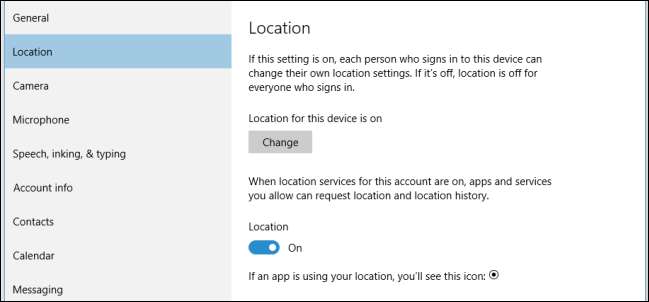
O Windows 10 inclui um monte de novas configurações de privacidade, todas importantes por si mesmas, mas talvez nenhuma tanto quanto as configurações de localização. Se você se preocupa com a privacidade, definitivamente vai querer investigá-los mais a fundo.
Como um todo, as configurações de privacidade do Windows 10, pelo menos na compilação mais atual, são muito mais extensas e abrangentes do que sua contraparte do Windows 8.1 .
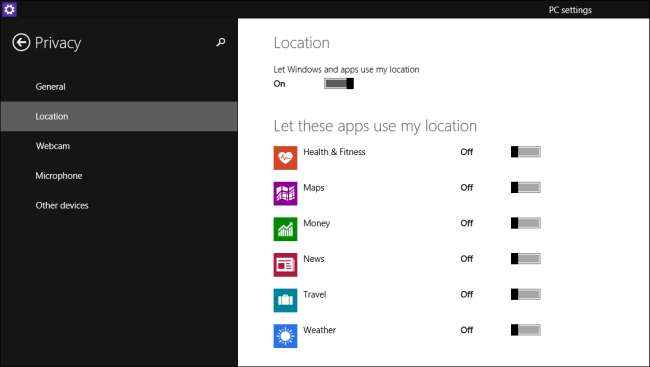
Um dos aspectos mais importantes de qualquer conjunto de opções de privacidade são os itens de localização, porque eles vão amarrar você e seu dispositivo a um lugar, revelando onde você está e onde esteve. Felizmente, o Windows 10 inclui um conjunto melhor de configurações de privacidade orientadas para a localização, que queremos discutir com mais detalhes hoje.
Desativando local global ou individualmente
A primeira e mais importante diferença entre o Windows 8.1 e o Windows 10 é que, no último, agora você pode desabilitar o local globalmente, de forma que seja desabilitado para todas as contas de usuário naquele dispositivo, ou individualmente, o que significa que cada usuário pode definir suas próprias configurações .
Primeiro, abra as Configurações do Windows 10 e clique no grupo Privacidade. Para desligar o local apenas para essa conta, você pode clicar no botão em “Local” para “Desligar”.
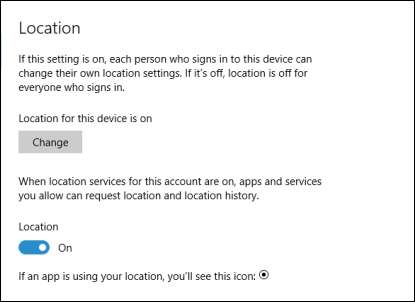
Se você deseja desligar a localização para todo o dispositivo, no entanto, você deseja clicar no botão “Alterar”, que abrirá uma nova janela para que você possa desligar a “Localização para este dispositivo”.
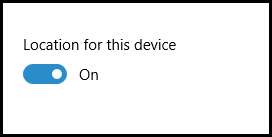
Se você decidir deixar a localização ativada, há outras opções que você precisa verificar. Em primeiro lugar, há o seu “Histórico de localização”. O histórico é armazenado por um “tempo limitado” para a necessidade de certos aplicativos e serviços que dependem dele.
Para limpar o histórico do seu dispositivo, basta clicar no botão apropriado.
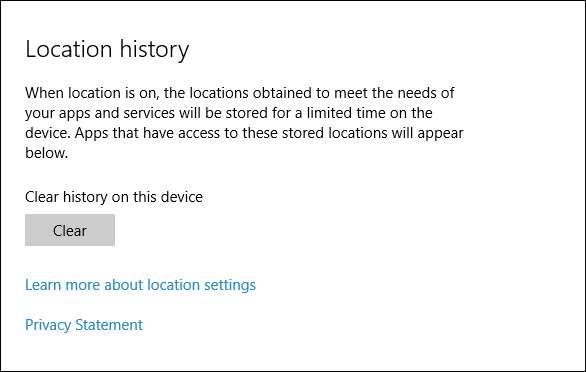
Abaixo da opção de limpar histórico estão os aplicativos que realmente pesquisam sua localização quando você os usa. Isso não é diferente do Windows 8.1, e você simplesmente precisa seguir e clicar em “Desativar” ou “Ativar” todos os aplicativos que você deseja proibir ou conceder (respectivamente) permissão para acessar sua localização.
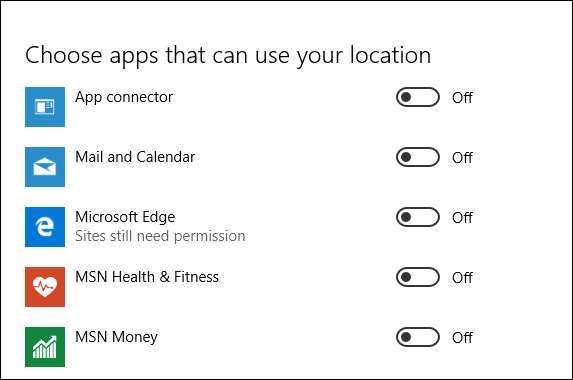
Finalmente, há uma nova opção de “cerca geográfica”. Se você não sabe o que é a cerca geográfica, está com sorte porque temos um ótimo artigo que explica isso .
No Windows 10, se você tiver um aplicativo que está usando sua localização para delimitação geográfica, ele aparecerá sob o título. Você pode então impedir que aplicativos usem sua localização para geofencing, desligando-os.
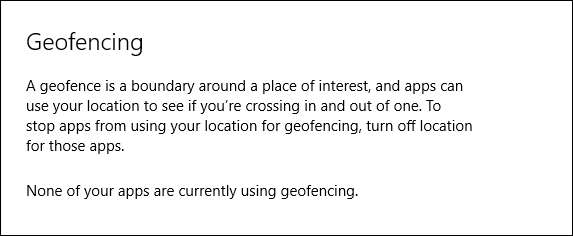
Então é isso para as configurações de localização do Windows 10. A Microsoft obviamente dedicou mais tempo e reflexão do que no Windows 8.1.
É importante observar e compreender, no entanto, essas configurações de localização só se aplicam a aplicativos que aparecem na lista "Escolha aplicativos que podem usar sua localização" e quaisquer outros aplicativos, seja um navegador ou outro programa de desktop, ainda podem ser capazes de identificar seu localização usando seu endereço IP e outras informações básicas. Nesses casos, você precisará ajustar as configurações de privacidade de cada aplicativo de acordo.
Se você tiver perguntas ou comentários que gostaria de compartilhar, encorajamos você a deixar seus comentários em nosso fórum de discussão.

![[Updated] O Google Drive tem um sério problema de spam, mas o Google diz que uma solução está chegando](https://cdn.thefastcode.com/static/thumbs/updated-google-drive-has-a-serious-spam-problem-but-google-says-a-fix-is-coming.jpg)





